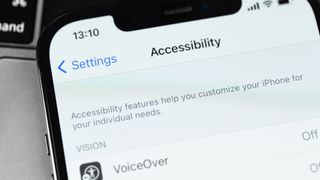Telefonunuzun ekranındaki metni okumakta sorun yaşıyorsanız, iPhone'da yazı tipi boyutunu nasıl değiştireceğinizi bilmek çok önemlidir. Piyasadaki en iyi telefonlardan biri olmasına rağmen , iPhone 13 Pro Max gibi en büyük Apple telefonları bile tabletlere veya bilgisayarlara kıyasla nispeten küçük ekranlara sahip ve bu da görme engelliler için bir zorluk teşkil ediyor. Bu nedenle, görme yetiniz azalmışsa veya benim gibi düzenli olarak gözlüklerinizi unutuyor, kaybediyor veya kırıyorsanız, bir şeyler okuyabilmek için iPhone'unuzun metin boyutunu ayarlamanız gerekebilir.
Alternatif olarak, örneğin bir arkadaşınız veya akrabanız telefonunuzu kullanıp yazı tipini büyüttüyse veya sadece estetiği tercih ediyorsanız, yazı tipi boyutunu nasıl aşağı doğru ayarlayacağınızı da bilmek isteyebilirsiniz.
Sebep ne olursa olsun, iPhone'da yazı tipi boyutunu nasıl değiştireceğinizi öğrenmek kolaydır ve bu kılavuz size göstermek için burada.
iPhone'da yazı tipi boyutu nasıl değiştirilir?
- Ayarlar'a ve ardından Erişilebilirlik'e gidin
- Ekran ve Metin Boyutuna dokunun
- Daha Büyük Metin Seçin
- Yazı tipi boyutunu değiştirmek için kaydırma çubuğunu kullanın
- Daha geniş bir aralık için Daha Büyük Erişilebilirlik Boyutlarını Değiştirin
Her adım için ayrıntılı talimatları görmek için okumaya devam edin.
1. Ayarlar'ı açın ve Erişilebilirlik'e dokunun .
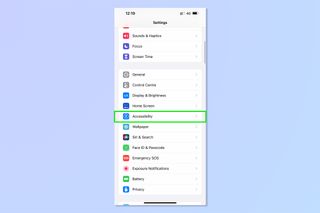
2. Ekran ve Metin Boyutu öğesini seçin .
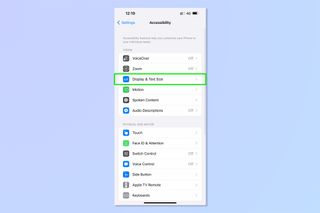
3. Daha Büyük Metin'e dokunun .
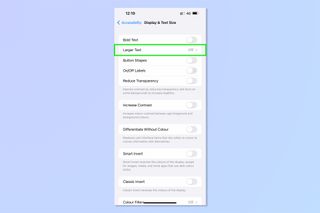
4. Yazı tipini istenen boyuta getirmek için ekranın alt kısmındaki ayar kaydırıcısını sağa çekin . Boyutu küçültmek için sola çekin . Ekrandaki metnin buna göre ayarlandığını göreceksiniz.
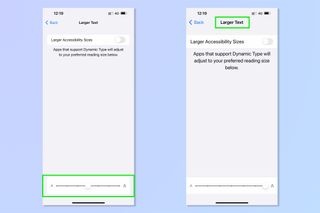
5. Metin boyutunu daha da artırmak isterseniz, Daha Büyük Erişilebilirlik Boyutları ayarını açık olarak değiştirin . Artık ekranın alt kısmındaki ayar kaydırıcısında daha geniş bir üst aralığa sahip olacaksınız.
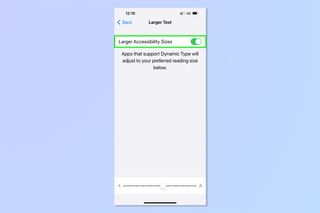
6. Yazı tipi boyutunu daha da artırmak için ayar sürgüsünü sağa çekin .
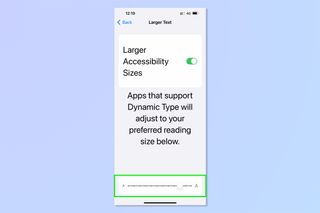
iPhone'da Denetim Merkezi'ne yazı tipi boyutu nasıl eklenir?
Gözlük takıyorsanız veya görme yeteneğinizde düzenli değişiklikler yaşıyorsanız, iPhone'da yazı tipi boyutunu yukarıdaki yöntemden bile daha hızlı nasıl değiştireceğinizi bilmek yardımcı olur. Girişte bahsedildiği gibi, her zaman gözlüğümü unutuyorum, yani iPhone'umda bir şeyler okuyabilmek için çoğu zaman yazı tipi boyutumu bir an önce büyütmem gerekiyor.
Neyse ki, metin boyutları arasında hızlı değişimi kolaylaştırmak için Kontrol Merkezi'ne bir yazı tipi boyutu widget'ı eklemenin bir yolu var. İşte nasıl.
1. Ayarlar'ı açın , ardından Kontrol Merkezi'ne dokunun .
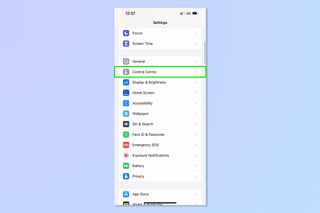
2. Daha Fazla Kontrol'e gidin ve Metin Boyutu'nun yanındaki yeşil artı simgesine dokunun . Artık Dahil Edilen Kontroller bölümünde Metin Boyutunun göründüğünü göreceksiniz.
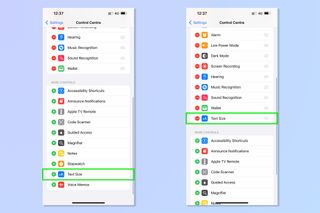
3. Ana Ekranınızdan, Kontrol Merkezini açmak için sağ üstten aşağı çekin . İki A harfi simgesi içeren Metin Boyutu widget'ına dokunun .
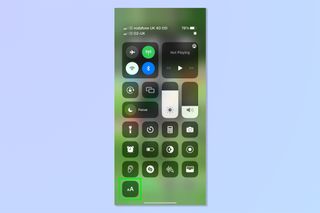
4. Kaydırma çubuğunu kullanarak metin boyutunu yukarı (daha büyük) veya aşağı (daha küçük) ayarlayın . Kapatmak için bulanık arka planda herhangi bir yere dokunun .
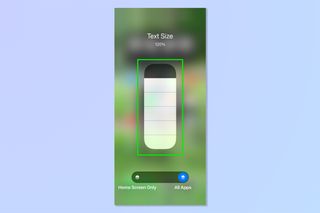
Artık iPhone'unuzdaki metin boyutunu başarıyla artırdınız ve bir dahaki sefere bunu hızlı bir şekilde yapmanın şık bir yolunu öğrendiniz. Daha fazla iPhone öğreticisi okumak istiyorsanız, iPhone'da bitkileri nasıl tanımlayacağınız , iPhone'da bir köpeğin cinsini nasıl belirleyeceğiniz ve iPhone'da Salla ve Geri Al'ı nasıl kapatacağınızla ilgili kılavuzlarımıza neden göz atmıyorsunuz ? Cihazınızı yeni yükselttiyseniz, kesinlikle iPhone'dan iPhone'a nasıl veri aktarılacağını okumak isteyeceksiniz ve mesajlaşma sırasında gizli kalmak istiyorsanız, WhatsApp'ta okundu bilgilerini nasıl kapatacağınızı kontrol ettiğinizden emin olun . iOS cihazlarda çalışır.